![]()
La barra de herramienta de Formato se usa para cambiar la apariencia de un elemento seleccionado (o varios elementos seleccionados) en el elemento actual; esto no afecta cualquier otra ocurrencia de los elementos seleccionados en cualquier otro lugar en el modelo.
Tenga en cuenta: |
||||
|
La barra de herramientas Formato provee un acceso rápido a las siguientes funciones (en orden):
| • | Color de Relleno (paleta de colores desplegable) |
| • | Color del Texto (paleta de colores desplegable) |
| • | Color de la Línea (paleta de colores desplegable) |
| • | Ancho de la Línea (lista de opciones desplegable) |
| • | Aplicar el Estilo al Elemento(s) |
| • | Copiar el Estilo del Elemento |
| • | Lista de estilos para seleccionar los estilos guardados |
| • | Guardar el estilo (ver abajo) |
Tenga en cuenta: |
Si la barra de herramientas Formato no se abre, seleccione Ver | Herramientas | Herramienta del formato. |
Si presiona la flecha despegable hacia abajo asociada con el botón Guardar estilo, puede seleccionar una opción desde la lista de abajo:
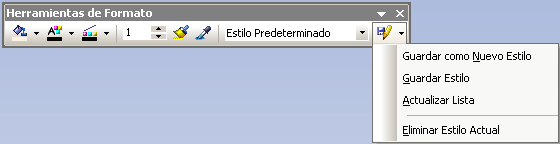
El botón Color de relleno se puede usar junto con los ítems del menú Colores personalizados del proyecto para permitir a los usuarios acceder a los colores del Proyecto definidos y personalizados. Para habilitar esta característica ir a Herramientas | Opciones | menú Colores estándar y asegurar que Mostrar colores personalizados del proyecto en el formato elemento sea seleccionado. Para definir un conjunto de colores personalizados vea el tema Obtener y configurar colores del proyecto.
Puede mover esta barra de herramienta a cualquier posición acoplable y esta retendrá esa posición en sesiones posteriores. Puede ocultar o mostrar esta barra de herramienta desde el menú Ver | Barra de herramientas.